要个性化您的文档,您不限于微软Word中的默认颜色集和主题。您还可以制作自定义颜色集并将这些集或主题保存为模板以供将来使用。通过创建自定义颜色集,您可以为文档的外观应用独特的个性化风格。
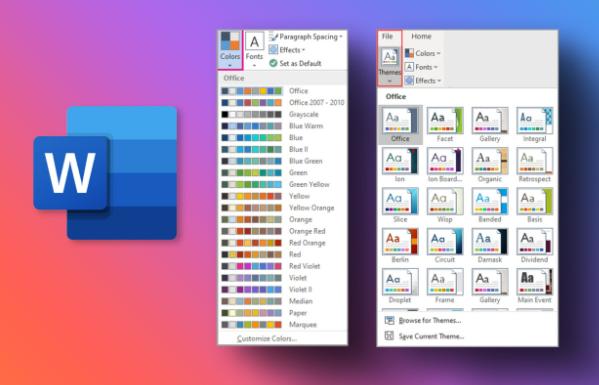
您可以通过调整现有主题或结合您自己的颜色偏好来创建自定义颜色集。以下是创建自定义颜色集和主题的方法。这些解决方案适用于 Windows 和 Mac,但界面可能有所不同。
如何创建自定义颜色集
在 Microsoft Word 中,颜色集是用于组织和存储颜色的颜色集合。颜色集可以包含相同颜色的不同变体、搭配得很好的颜色、经常使用的颜色或用于特定设计的颜色。下面介绍如何在 Microsoft Word 上创建自己独特的颜色集。
第 1 步:单击“开始”按钮并键入单词以搜索该应用程序。
第 2 步:从结果中,单击 Microsoft Word 应用程序或文档将其打开。
第 3 步: 在窗口顶部的 Microsoft 功能区上,单击“设计”选项卡。
第 4 步: 在设计组中,单击颜色选项下方的下拉菜单。
第 5 步: 当下拉菜单显示多个选项时,单击“自定义颜色”按钮以启动“创建新主题颜色”对话框。
在“创建新主题颜色”对话框中,您将看到两个视图——主题颜色视图和样本视图。在示例视图中,您可以看到您在主题颜色下所做的颜色选择将如何出现在实时 Word 文档中。Sample 下的视图分为 Dark 和 Light 背景。
第 6 步: 在主题颜色视图下,单击文本/背景颜色、强调颜色或超链接颜色旁边的下拉菜单。
第 7 步:从下拉菜单中,从主题颜色和标准颜色下显示的默认 Word 选项中选择一种颜色,或者单击更多颜色选择自定义颜色。
如果您单击更多颜色选项,这将打开另一个对话框。在“更多颜色”对话框中,单击“自定义”选项卡。
第 8 步:在自定义菜单中,单击颜色模型以选择提供自定义颜色的 RGB(红色、绿色和蓝色)值或 HSL(色调、饱和度和亮度)值。
第 9 步:在 RGB 或 HSL 字段中设置颜色值后,单击确定关闭更多颜色对话框,您的颜色现在应该出现在主题颜色下。
新创建的颜色也会出现在您最近的颜色下。
第 10 步:根据需要更新所有文本/背景、强调和超链接颜色,然后单击名称旁边的文本框为新颜色集提供自定义名称。
第 11 步:单击保存以保存您的新颜色集并关闭对话框。
如何创建自定义字体集
要在 Microsoft Word 中创建自定义主题,您需要组合颜色集和字体集。上面已经介绍了创建颜色集。所以,这里是如何为您的自定义主题创建自定义字体集。
第 1 步:单击“开始”按钮并键入单词以搜索该应用程序。
第 2 步:从结果中,单击 Microsoft Word 应用程序或文档将其打开。
第 3 步: 在顶部的 Microsoft 功能区上,单击“设计”选项卡。
第 4 步: 在设计组中,单击字体选项下方的下拉菜单。
第 5 步: 从下拉菜单中单击自定义字体按钮以启动“创建新主题字体”对话框。
第 6 步: 单击标题字体下方的下拉菜单,然后为主题选择您喜欢的字体。
第 7 步: 单击正文字体下方的下拉菜单,然后为主题选择您喜欢的正文字体。
您在标题和正文字体下所做的更改将在示例窗口中可见。
第 8 步: 单击名称旁边的文本框,为您的新主题字体输入名称。
第 9 步: 单击保存以保存您的新更改并关闭对话框。
如何创建自定义主题
现在您已经有了自定义颜色集和字体集,下面是创建自定义主题的方法。
第 1 步:打开 Word 文档后,单击顶部 Microsoft 功能区上的“设计”选项卡。
第 2 步:在设计组中,单击颜色选项下方的下拉菜单。
第 3 步: 单击自定义颜色集的名称以应用它。
第 4 步:在设计组中,单击字体选项下方的下拉菜单。
第 5 步:单击自定义字体集的名称以应用它。
第 6 步:在设计组中,单击主题选项下方的下拉菜单。
第 7 步: 在下拉菜单的底部,单击“保存当前主题”按钮,这将启动您的文件库。
第 8 步: 为您的新主题输入一个名称,然后单击保存。
在 MICROSOFT WORD 中创建自定义词典
Microsoft Word 的唯一功能。您还可以在 Microsoft Word 中创建自定义词典。这样,当您在文档中使用现代短语或俚语时,Word 不再将其标记为错误。




